如何将赠送的路由器连接到主路由器?
- 生活常识
- 2025-07-25
- 3
随着互联网需求的增长,我们可能会发现自己需要额外的路由器来扩展无线网络的覆盖范围。赠送的路由器可以派上用场,但要正确连接并非总是显而易见的。本文将引导您如何将赠送的路由器连接到主路由器,通过详细的步骤说明和一些技巧来确保您的网络设置既稳定又高效。
开篇核心突出
在现代网络环境中,随着设备数量的增加,有时候单个路由器已无法满足家庭或办公室的需求。为了增加覆盖范围和改善信号强度,您可能需要将赠送的路由器连接到主路由器上。本文将详细介绍如何进行设置,确保您的网络扩展既简单又有效。

步骤一:准备工作
在连接赠送的路由器之前,您需要准备以下几项:
赠送的路由器(假设它处于出厂状态,没有进行过任何设置)
一台连接到主路由器的电脑
网络连接线(通常为以太网线)
电源线供新路由器使用
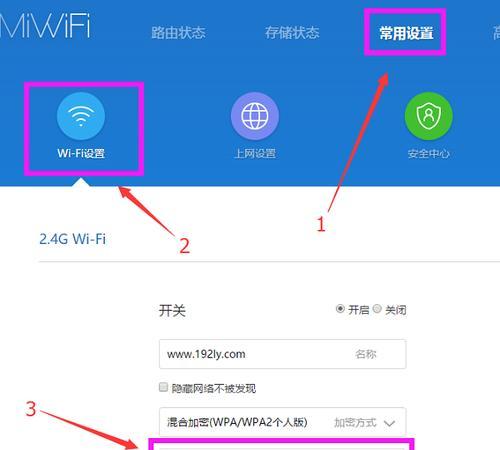
步骤二:连接主路由器和副路由器
1.将主路由器与副路由器相连。使用网络线将主路由器的一个LAN端口连接到副路由器的WAN端口。
2.连接电源。将副路由器的电源线插入电源插座并开启路由器。
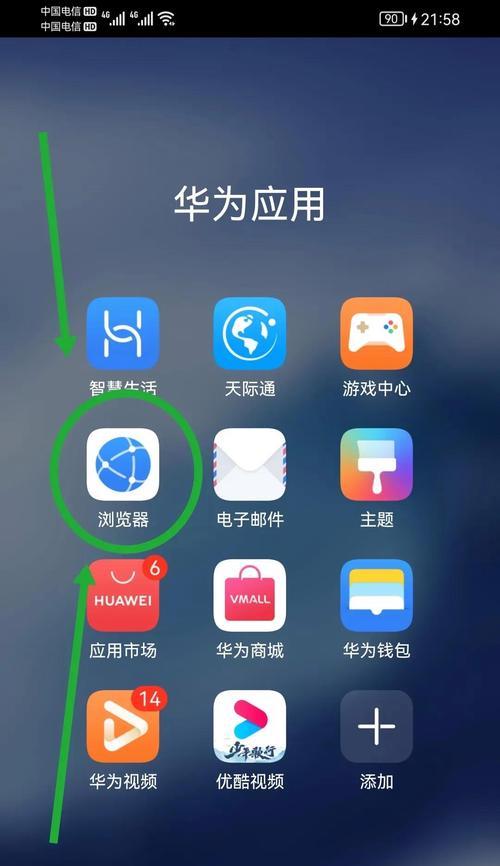
步骤三:配置副路由器
1.访问副路由器的管理界面。在电脑上打开一个网络浏览器,输入副路由器的默认IP地址(通常在路由器背部标签上可找到)。如果这是第一次配置,您无需输入用户名和密码。
2.设置工作模式。在管理界面中,找到路由器的“工作模式”设置,并将其设置为“AP模式”(接入点模式)或“中继模式”(根据您的需要)。
3.调整LAN设置。在AP模式下,您可能需要更改副路由器的LANIP地址以避免与主路由器冲突。
4.设置无线网络。为副路由器设置一个新的SSID(无线网络名称),并输入安全密码。这将允许您的设备连接到新的路由器,就像连接到主路由器一样。
步骤四:检查连接
1.连接无线设备。将您的无线设备连接到副路由器上设置的新SSID。
2.检查网络连通性。确保您的设备能够连接互联网,并且信号强度良好。
3.测试网络速度。您可以通过网络速度测试工具检查连接速度,以确保副路由器扩展了网络而不是减缓速度。
常见问题解答
1.我该如何设置一个与主路由器不同的无线网络名和密码?
在副路由器的管理界面中找到无线设置部分,您可以创建一个新的SSID和密码。确保新设置的名称和密码便于您识别和记忆。
2.如果副路由器的默认IP地址与主路由器冲突,我应该怎么办?
在副路由器中,您通常可以在网络设置部分更改其IP地址。选择一个与主路由器不同的IP地址,并保存设置。
实用技巧
为了确保网络安全,请定期更改副路由器的默认管理密码。
检查副路由器固件版本,并定期更新以获取最新的安全修补程序和功能。
如果主路由器支持,尝试启用“访客网络”功能,以提供额外的隔离无线访问点。
结语
通过以上的步骤,您已经能够将赠送的路由器连接到主路由器,并成功扩展您的网络覆盖范围。记得测试并确保所有连接均运行稳定,以提供最佳的网络体验。综合以上,您现在应该对自己的网络扩展有了充分的了解,并可以灵活地应对未来可能遇到的任何挑战。
版权声明:本文内容由互联网用户自发贡献,该文观点仅代表作者本人。本站仅提供信息存储空间服务,不拥有所有权,不承担相关法律责任。如发现本站有涉嫌抄袭侵权/违法违规的内容, 请发送邮件至 3561739510@qq.com 举报,一经查实,本站将立刻删除。
上一篇:统麒散热器启动步骤是什么?
下一篇:新手如何玩好魔兽中的圣骑士?